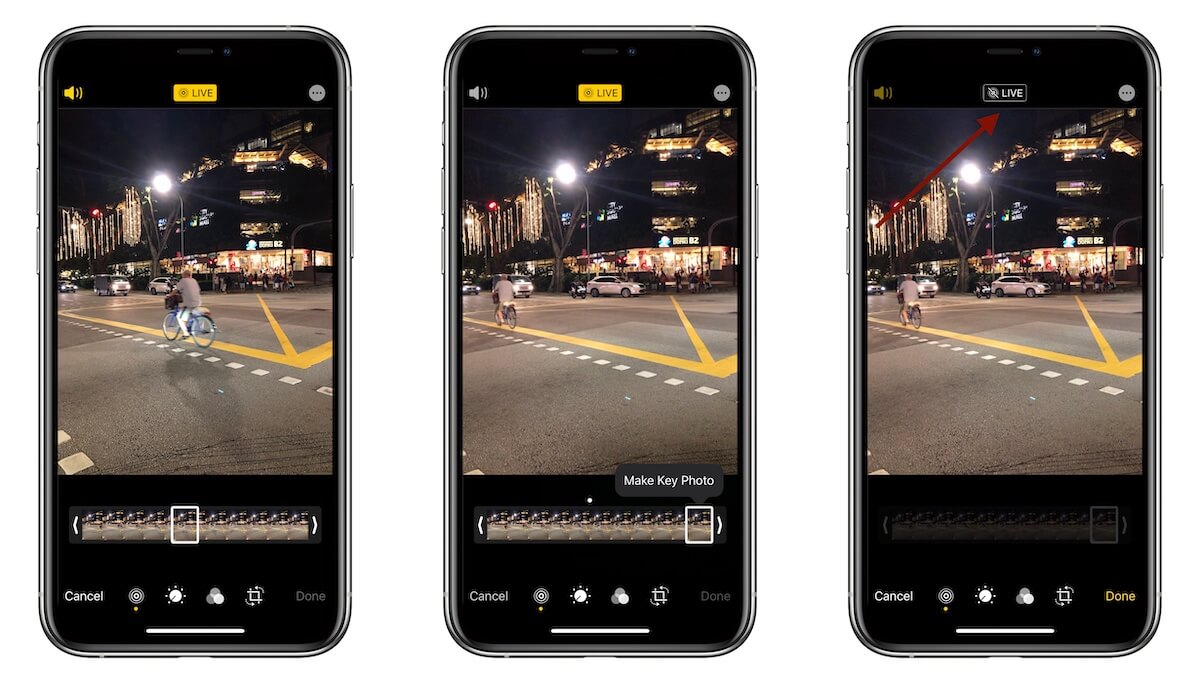Kaip judančias „iPhone“ nuotraukas konvertuoti į GIF, vaizdo įrašus ar nejudančias nuotraukas
2019.12.06
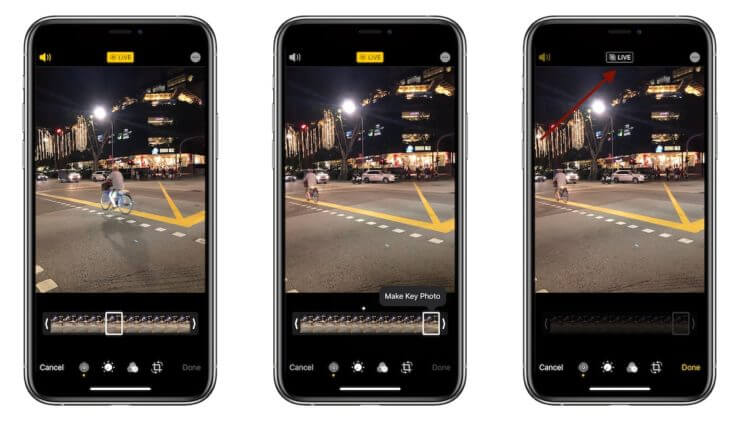
Judančios nuotraukos yra unikalus nuotraukų formatas, kurį palaiko „iPhone“ ir „iPad“ kameros aplikacija. Aktyvavus šią funkciją, kamera nufilmuoja 1.5 sekundžių vaizdo įrašus prieš ir po nufotografavimo.
Visa tai yra sujungiama į judančią nuotrauką, kurią galima peržvelgti, ilgiau paspaudus ant „iPhone“ ar „iPad“ ekrano. Kai kurios internetinės svetainės ir paslaugos palaiko judančias nuotraukas, tačiau dažniausiai vartotojams jas reikia konvertuoti į kitus formatus.
Kaip konvertuoti judančią nuotrauką į vaizdo įrašą
Kartu su „iOS 13“ ir „iPadOS 13“ atnaujinimais „Apple“ pridėjo naują funkciją nuotraukų programėlėje, kuri leidžia vartotojams judančią nuotrauką išsaugoti kaip vaizdo įrašą. Šios funkcijos dėka nebereikia siųstis papildomų programėlių, norint nuotrauką eksportuoti kaip vaizdo įrašą.
1. Nueikite į „Photos“ programėlę ir atsidarykite judančią nuotrauką
2. Paspauskite mygtuką „Share“
3. Šiek tiek apačioje pasirinkite „Save as Video“
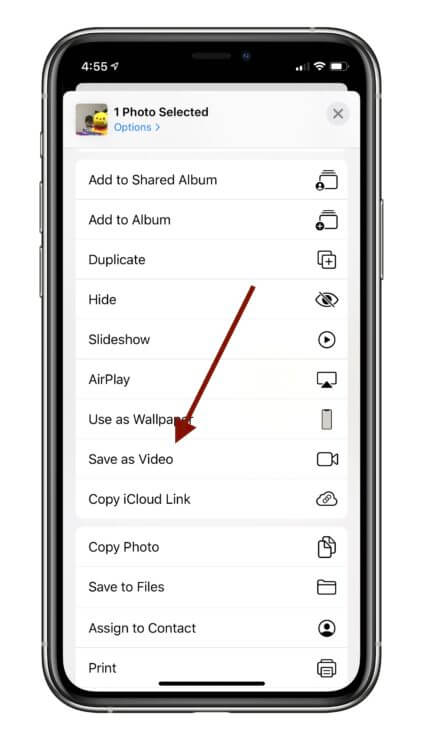
Jeigu savo judančiai nuotraukai pridėjote kokį nors efektą, tuomet „Save as Video“ mygtuko nebebus.
Kaip konvertuoti judančią nuotrauką į GIF formatą
„iOS 13“ ir „iPadOS 13“ neturi specialios funkcijos, kuri leistų judančias nuotraukas konvertuoti į GIF formatą. Laimei, tam praverčia „Shortcuts“ programėlė.
1. Atsidarykite „Shortcuts“ programėlę ir pasirinkite „Gallery“
2. Pasirinkite „Live Photo to GIF“
3. Paspauskite „Add Shortcut“, kad įgalintumėte šią galimybę
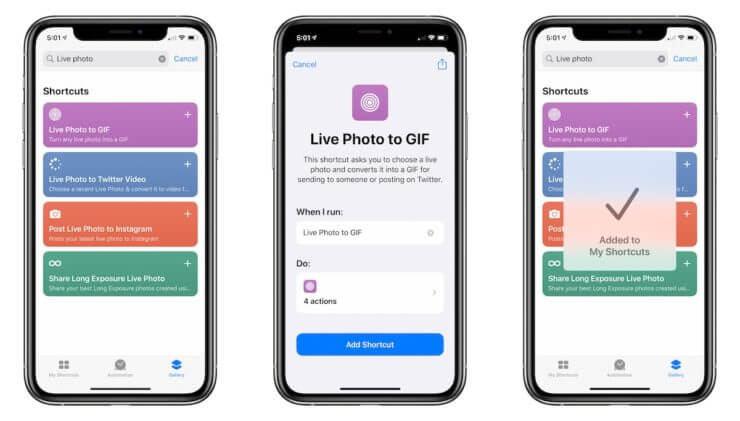
4. Eikite į „My Shortcuts“ skiltį ir pasirinkite „Live Photo to GIF“. Jums atsidarys paskutinių 20 judančių nuotraukų sąrašas. Pasirinkite bet kurią, kad ją konvertuotumėte į GIF formatą. GIF'ą galima išsaugoti galerijoje, failuose ar pasidalinti juo, naudojant bet kurią kitą programėlę.
Kaip konvertuoti judančią nuotrauką į nejudančią nuotrauką
Jeigu turite judančią nuotrauką, bet nenorite, kad kiti matytų jos judančią dalį, ją galite konvertuoti į paprastą nuotrauką be audio ar kitų veiksnių.
1. Atsidarykite „Photos“ programėlę ir pasirinkite judančią nuotrauką, kurią norite naudoti. Viršuje dešinėje paspauskite „Edit“.
2. Apatinėje įrankių juostoje pasirinkite pirmą judančios nuotraukos ikoną.
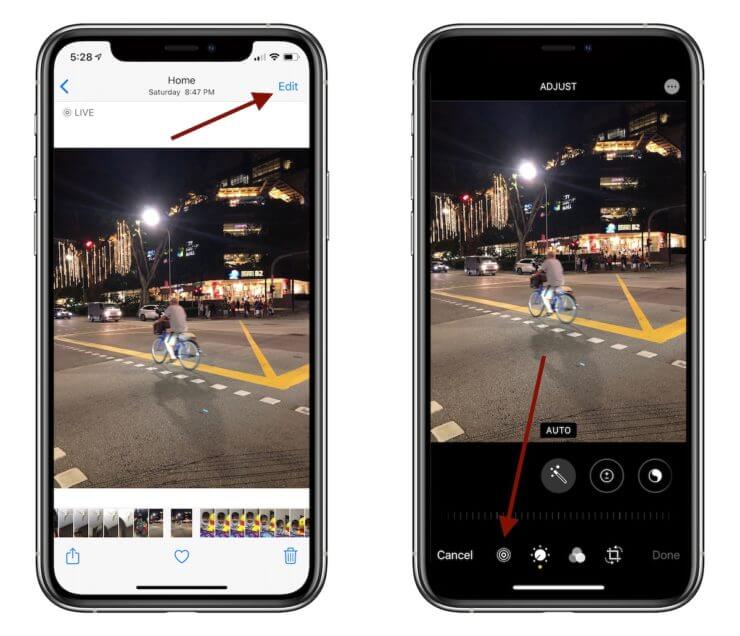
3. Slinkite slankiklį, kad pasirinktumėte kurios judančios nuotraukos vietą norite paversti nejudančia. Ši funkcija leidžia „keliauti laiku“ nuotraukoje ir ištaisyti tam tikras klaidas. Ji praverčia, jeigu kas nors nuotraukoje sujudėjo ar užmerkė akis.
4. Kai išsirinksite norimą kadrą, pasirinkite „Make Key Photo“ pasirinkimą.
5. Paspauskite mygtuką „Live“ viršuje. Iš geltonos spalvos jis turėtų tapti bespalvis. Spauskite „Done“ ir jūsų judanti nuotrauka bus paversta į paprastą.